افزایش کیفیت صدای آیفون
آموزش بالا بردن کیفیت صدا در گوشی آیفون که مشکل خیلی از دارندگان این برند گوشی موبایل اپل کم بودن صدای آیفون است را به همراه عکس و فیلم توضیح داده ایم.
افزایش کیفیت صدای آیفون
به گزارش دیجیاتک – گوشیهای آیفون شرکت اپل معمولاً کیفیت صدای بسیار خوبی را ارائه می دهند، چه از طریق بلندگوهای خود گوشی ها و چه با کمک هدفون های سیمی و ایرپادهای بی سیم.
با این حال، در برخی موارد ممکن است این اتفاق برایتان پیش بیاید که کیفیت صوتی پایینی را در آیفون خود تجربه کنید.
گاهی اوقات این مشکل مربوط به سخت افزار گوشی و گاهی اوقات نیز ممکن است مشکل نرم افزاری باشد.
خوشبختانه، اگر در حین مکالمه، گوش دادن به موسیقی یا تماشای ویدیو با مشکل صوتی مواجه شدید، می توانید مجموعه ای از مراحل عیب یابی را امتحان کنید تا مجدداً به کیفیت مطلوب موردنظر خود برسید.
در این مطلب چند روش مختلف را آموزش خواهیم داد تا با کمک آنها کیفیت صدا را در گوشی آیفون خود بهبود ببخشید.
پس تا پایان این مقاله با ما همراه باشید.
1. پخش استریم آیفون با کیفیت بالا را فعال کنید.
در حالی که میتوانید تنظیمات مختلفی مانند تنظیم دقیق صداها و لمسها را برای حل مشکلات میزان صدا در آیفون خود تغییر دهید،
بسیاری از برنامههای شخص ثالث مانند یوتیوب موزیک (YouTube Music) و اسپاتیفای (Spotify) نیز تنظیماتی دارند که کیفیت صدا را تنظیم یا بهبود میبخشند.
در بسیاری از موارد و هنگام عدم استفاده از وایفای، کیفیت صدای یک برنامه روی پایینترین حالت خود یا حالت عادی تنظیم می شود تا مصرف داده را برای کاربران کاهش دهند.
اما نکته قابل توجه اینجاست که بسته به نوع و مدل برنامه، گاهی اوقات ممکن است حتی در زمان استفاده از وایفای بهطور پیشفرض کیفیت صدا بر روی پایینترین حالت تنظیم شده باشد.
به عنوان مثال، برای بهبود کیفیت صدای اسپاتیفای (Spotify) در آیفون خود، میتوانید طبق این آموزش پیش بروید.
در ابتدا به foa تنظیمات (Settings) رفته و پس از آن گزینه مربوط به کیفیت صدا (Audio quality) را انتخاب کنید.
حال در این قسمت، گزینه Very High را برای پخش ایرتیم وایفای انتخاب کنید.
همچنین شما میتوانید این انتخاب را برای دانلودها نیز انجام دهید و اگر حجم بسته اینترنت زیادی دارید و مشکلی با مصرف شدن آن ندارید،
این گزینه برای پخش شبکه تلفن همراه نیز در دسترس خواهد بود.
لازم به ذکر است که قبل از خروج از منوی تنظیمات، مطمئن شوید که تنظیم خودکار کیفیت صدا خاموش است تا کیفیت ثابتی را برای صدا موردنظر خود دریافت کنید.
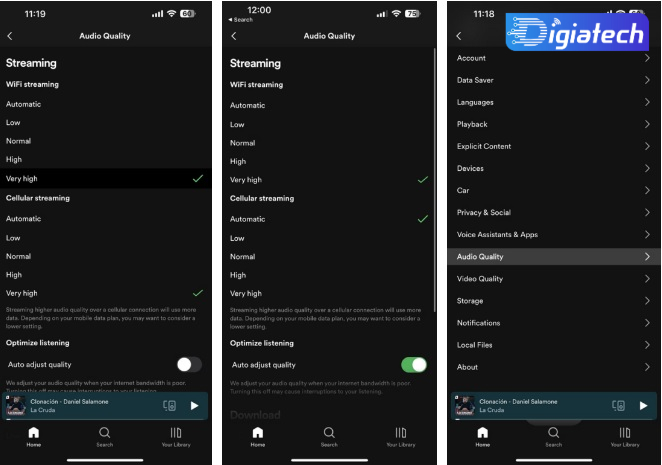 پخش استریم آیفون با کیفیت بالا را فعال کنید.
پخش استریم آیفون با کیفیت بالا را فعال کنید.
علاوه بر این به همین ترتیب در سایر برنامه های پخش موسیقی شخص ثالث نیز طبق روش مشابه بالا عمل میکنیم.
برای انجام آن در ابتدا به تنظیمات (Settings) رفته و سپس گزینه موزیک (Music) را انتخاب کنید.
با رفتن به گزینه Cellular Streaming و انتخاب بالاترین کیفیت یعنی، High Quality، پخش زنده و با کیفیت بالا را برای اپل موزیک (Apple Music) خود فعال کنید.
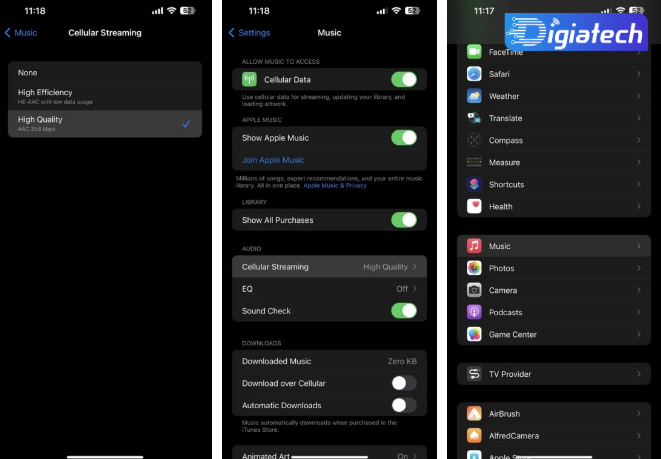 پخش استریم آیفون با کیفیت بالا را فعال کنید.
پخش استریم آیفون با کیفیت بالا را فعال کنید.
همچنین می توانید با ضربه زدن روی گزینه EQ در منوی تنظیمات موسیقی، تنظیمات مربوط به اکولایزر را فعال و آن را تنظیم کنید.
2. نوع همگام سازی هدفون آیفون خود را تغییر دهید
گاهی اوقات، انجام برخی تنظیمات یا بهبودها در سیستم عامل آیاواس ممکن است منجر به بهبود کیفیت صدا در آیفون شما شود.
اگر تنظیمات دیگر خود را بررسی کردهاید و موردی را برای تغییر مشاهده نکردید، ممکن است بهتر باشد تغییراتی را در تنظیمات نوع محیط برای همگام سازی هدفون خود داشته باشید.
مطمئنا از این مورد بسیار تعجب کردید اما باید بگوییم که تغییر تنظیمات هدفون میتواند تاثیر بسزایی در کیفیت صدای آیفون شما داشته و آن را بهبود میبخشد.
برای انجام این کار، باید به تنظیمات (Settings) رفته و پس از آن گزینه Accessibility را انتخاب نمایید.
در ادامه به گزینه Audio/Visual رفته و گزینه Headphone Accommodations را تغییر دهید.
اکنون، تحت کنترل TUNDE AUDIO FOR، با آهنگ متعادل، محدوده آوازی، و شفافیت موزیک خود بازی کرده تا صدای مناسب با شرایط خود را پیدا کنید.
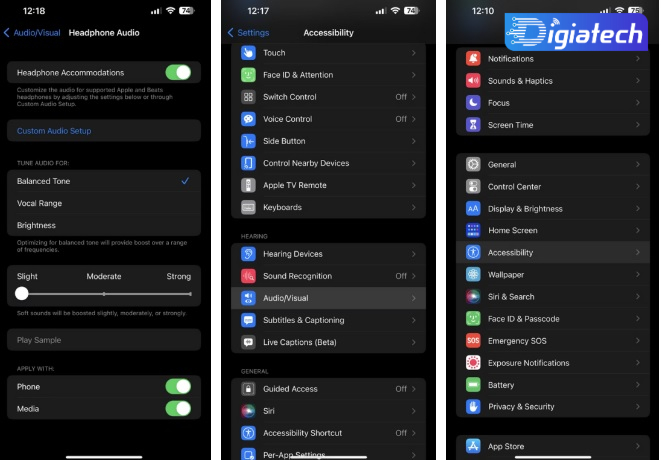 نوع همگام سازی هدفون آیفون خود را تغییر دهید
نوع همگام سازی هدفون آیفون خود را تغییر دهید
سپس نوار لغزنده را بین گزینههای Slight و Moderate یا Strong حرکت بدهید تا مطمئن شوید که Phone و Media در زیر APPLY WITH روشن شده باشند.
در حین ایجاد تغییرات میتوانید روی گزینه Play Sample ضربه بزنید تا متوجه بهبود در کیفیت صدا آیفون خود شوید.
همچنین، میتوانید همزمان با انجام تنظیمات موزیک خود را در پسزمینه پخش کنید.
3. بررسی بلندگوهای آیفون برای تمیز کردن
 بررسی بلندگوهای آیفون برای تمیز کردن
بررسی بلندگوهای آیفون برای تمیز کردن
کثیف بودن اسپیکرهای آیفون شما ممکن است از نظر شما در جهت بهبود کیفیت صدای گوشیهای آیفون بخش ناچیزی بهنظر برسد، اما باید بگوییم واقعا اینطور نیست و تمیزی این بخش تاثیر بسزایی در بهبود آن دارد.
مطمئناً برای تأثیر منفی بر صدای خروجی از بلندگوهای آیفون، نیاز نیست حتماً خاک یا پرز زیادی روی بلندگوها نشسته باشد.
بنابراین اگر چیزی را مشاهده کردید که سوراخ های بلندگوی شما را مسدود کرده است، میتوانید از یک خلال دندان، یک برس کوچک و یا چسب نواری برای پاک کردن آن استفاده کنید.
برای تمیز کردن بلندگوهای آیفون خود بصورت ایمنی طبق آموزش زیر جلو رفته و مراحل زیر را دنبال کنید:
- در ابتدا آیفون خود را خاموش کنید.
- سپس توریهای بلندگو که از آنجا صدا خارج میشود را بهوسیله برس تمیز کنید.
- از یک دمنده هوا با نوک نرم برای دمیدن هوا در توری بلندگو استفاده کنید.
- در ادامه با یک پارچه میکروفیبر مرطوب شده با الکل ایزوپروپیل به آرامی توری بلندگو را پاک کنید.
- و در نهایت جهت تمیز کردن بیشتر میتوانید از یک خلال دندان با پنبهای که دور نوک آن پیچیده شده است یا از یک گوش پاک کن استفاده کنید تا هر گونه زباله باقی مانده را بهطور تقریبا کامل پاک کنید.
نکته قابل توجه اینجاست که حتما اطمینان حاصل شود، هیچ مایعی به بخش مشبک بلندگو شما نمیرسد.
بنابراین، قبل از تمیز کردن هر گونه آلودگی، مطمئن شوید که هر پارچه مرطوبی که استفاده میکردید آب از آن چکه نمیکند و یا بیش از حد مرطوب و نم دار نباشد.
4. گزینه مربوط به سازگاری با سمعک را فعال کنید
اگر مشکل صوتی آیفون شما با روشهای بالا برطرف نشده است، مخصوصا هنگام استفاده از هدفون، یک راه حل غیر معمول دیگری وجود دارد که ممکن است برای شما کارساز باشد.
بدین صورت که میتوانید گزینه مربوط به سازگاری با سمعک (hearing aid compatibility) را فعال کنید.
این گزینه یکی از ویژگیهای موجود در آیفون برای دسترسی بیشتر به امکانات برای افراد دارای مشکلات شنوایی است.
برای انجام این کار و مشاهده اینکه آیا کیفیت صدای آیفون شما بهبود مییابد یا خیر، در ابتدا به بخش تنطیمات (Settings) رفته و پس از آن گزینه دسترسی (Accessibility) را انتخاب نمایید.
در ادامه در صفحه باز شده به Hearing Devices رفته و گزینه مربوط به Hearing Aid Compatibility را تغییر دهید.
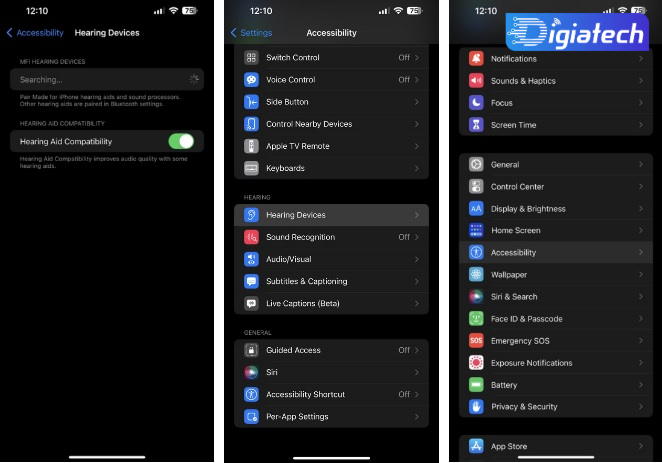 گزینه مربوط به سازگاری با سمعک را فعال کنید
گزینه مربوط به سازگاری با سمعک را فعال کنید
اگرچه تنظیم سازگاری با سمعک برای بهبود کیفیت صدا با سمعک است، اما گاهی اوقات هنگام استفاده از هدفونهای سیمی و بی سیم در موارد خاص میتواند بر کیفیت صدا تأثیر مثبت بگذارد.
بنابراین، این نکته هنوز هم ارزش بررسی و تلاش برای استفاده از آن را دارد.
5. صدای فضایی شخصی سازی شده را تنظیم کنید
اگر از ایرپادز (AirPods)، ایرپادز پرو (AirPods Pro)، ایرپادز مکس (AirPods Max)، ایرپادز نسل سوم (AirPods 3rd generation)، بیتس فیت پر (Beats Fit Pro) یا بیتس استدیو پرو (Beats Studio Pro) برای گوش دادن به صداها استفاده میکنید،
میتوانید با کمک از تنظیمات سفارشی صوتی آیفون برای بهبود کیفیت صدای خود استفاده کنید.
این تنطیمات از الگوریتمهایی برای شبیهسازی یک تجربه صدای فراگیر کامل استفاده میکند که ممکن است مشکلات صوتی شما بهوسیله آن برطرف شود.
برای فعال کردن تنظیمات مربوط به صدای فضایی شخصی، در ابتدا باید روی نماد اطلاعات (i) در کنار نام AirPods متصل کلیک کنید.
سپس در ادامه در صفحه باز شده به تنظیمات (Settings) رفته و بر روی بلوتوث (Bluetooth) ضربه بزنید.
پس از آن گزینه Personalized Spatial Audio را انتخاب کرده و دستورالعملهای روی صفحه را دنبال کنید تا ویژگی را بر اساس تنظیمات صوتی خود پیکربندی و تنطیم کنید.
همچنین میتوانید با رفتن به تنظیمات (Settings) و پس از آن گزینه مربوط به صداها و لمسی (Sounds & Haptics) بروید.
در ادامه نیز میتوانید به گزینه مربوط به فضای شخصی صوتی (Personalized Spatial Audio) رفته و بهراحتی به این ویژگی دسترسی داشته باشید.
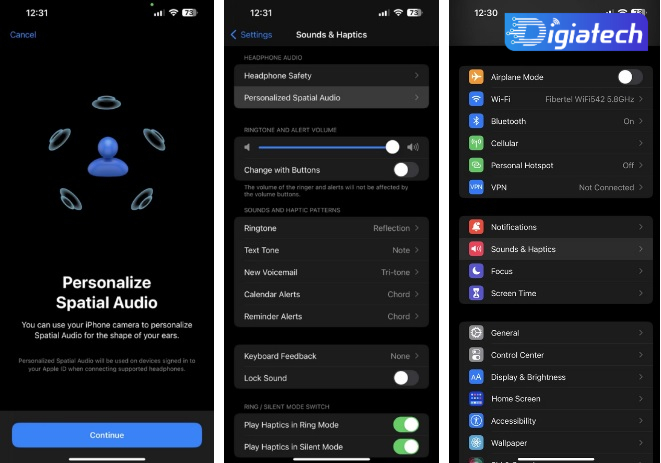 افزایش کیفیت صدا در گوشی آیفون
افزایش کیفیت صدا در گوشی آیفون
شایان ذکر است که راهاندازی صدای فضایی شخصی سازی شده، شامل فرآیندی سه مرحله است که با استفاده از دوربین جلوی آیفون شما امکان پذیر میشود.
عملکرد آن ویژگی بدین صورت است که در ابتدا باید مستقیماً به دوربین نگاه کنید و سر خود را در زوایای مختلف حرکت دهید.
سپس برای دو مرحله دیگر باید زیر آیفون خود را به صورت دایرهای از دو طرف سر به سمت جلو حرکت دهید.
 افزایش کیفیت صدا در گوشی آیفون
افزایش کیفیت صدا در گوشی آیفون
و سرانجام این ویژگی، صدا را با نمایه شما برای تجربهای فراگیرتر تنظیم میکند.
علاوه بر این صدای فراگیر را برای بهبود خروجی صدای استریو سنتی، شبیهسازی میکند.
به احتمال زیاد این روش کیفیت صدای آیفون شما را از طریق هدفونهای سازگار به میزان قابل توجهی بهبود میبخشد.
صدای بهتری را در آیفون خود با هدفون یا بدون هدفون دریافت کنید
بهبود کیفیت صدا در آیفون شما، چه برای هدفون و چه از طریق بلندگوهای سراسری و یکپارچه آن، می تواند فرآیندی پیچیده به نظر برسد.
خوشبختانه، فعال کردن پخش استریم با کیفیت بالا و تمیز کردن توریهای بلندگو کثیف یا گرد و غباری، دو راه عالی برای شروع است.
همچنین بخوانید: آموزش افزایش امنیت نرم افزار های گوشی
کاربرانی که از هدفون استفاده میکنند، همچنین میتوانند سازگاری با سمعک، صدای فضایی شخصیسازی شده و تنظیمات هدفون را فعال کنند.
با این حال، اگر احساس میکنید کیفیت صدای آیفون شما به خوبی زمانی که آن را خریده بودید نیست،
وقت آن است که برای کمک سختافزاری با پشتیبانی اپل یا تکنسینهای ماهری که در این زمینه تبحر دارند، تماس بگیرید.
منبع: makeuseof



